Correção: Twitch não funciona ou trava no Xbox One, Xbox Series S|X
Miscelânea / / April 23, 2022
Twitch é uma plataforma de transmissão ao vivo paga com sede nos Estados Unidos que se concentra em videogames ao vivo streaming, incluindo transmissões de torneios de eSports, bem como transmissões de música, conteúdo criativo e muitos mais. No entanto, a Twitch Interactive, uma empresa da Amazon.com, Inc. subsidiária, administra.
Bem, você pode usar o Twitch literalmente em qualquer plataforma, como Windows, Xbox, PS, Android, iOS, etc. No entanto, está no centro das atenções hoje em dia, mas não por algo bom! Sim, você ouviu direito; desta vez, os usuários do Xbox One e Xbox Series X|S estão reclamando que o aplicativo Twitch não está funcionando e às vezes até trava.
Atualmente, não temos certeza de que esse problema seja generalizado ou esteja ocorrendo em alguma parte de qualquer região específica. Mas, ainda assim, temos algo que pode ajudá-lo a resolver o problema de falha ou o aplicativo não funcionar. Portanto, se seus olhos estão buscando tais métodos, não deixe de ler este artigo até o final.

Conteúdo da página
-
Como corrigir o Twitch que não funciona ou trava no Xbox One, Xbox Series S | X
- Correção 1: reinicie seu dispositivo
- Correção 2: Desligue e ligue seu roteador
- Correção 3: verifique os servidores do Twitch
- Correção 4: atualize seu aplicativo
- Correção 5: Verifique se o seu Xbox OS está atualizado
- Correção 6: reinstale o aplicativo
- Embrulhar
Como corrigir o Twitch que não funciona ou trava no Xbox One, Xbox Series S | X
Embora os desenvolvedores do Twitch sempre cuidem desses tipos de problemas e garantam que seus usuários não tenham que enfrentar problemas com seus serviços. Mas, ainda assim, em alguns incidentes, os usuários estão passando por alguns problemas indesejados. Então, de qualquer forma, caso você descubra que seu aplicativo Twitch não está funcionando corretamente ou começa a travar em seus consoles Xbox, certifique-se de realizar as correções que mencionamos abaixo:
Correção 1: reinicie seu dispositivo
Quando o console Xbox é reiniciado, a RAM é limpa, então você está começando do zero. Além disso, todas as coisas se tornaram mais rápidas como resultado disso. Além disso, os aplicativos carregam e iniciam mais rapidamente.
Você poderá alternar entre os aplicativos em execução mais rapidamente. Além disso, reiniciar o Xbox One ou Xbox Series S|X pode ajudar a encerrar as atividades em segundo plano que estão diminuindo a velocidade, ocupando muita memória e reconectando-se a redes Wi-Fi que foram interrompido.
Portanto, sugerimos que você reinicie seu console Xbox usando as etapas fornecidas para garantir que seu dispositivo tenha um novo começo para executar os métodos mencionados. Por isso, confira as orientações:
- Inicialmente, usando o controle do Xbox, pressione o botão Xbox.
- Agora, você precisa selecionara Perfil e Sistema.
- Em seguida, passe o mouse em direção ao Definições e toque no Em geral.
- A partir daí, escolha o Modo de energia e inicialização.
-
Em seguida, acerte o Reinicie agora botão seguido por OK.
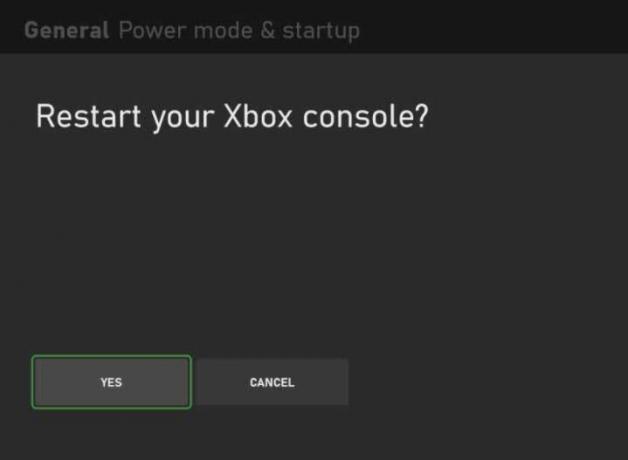
Correção 2: Desligue e ligue seu roteador

Às vezes, a má conectividade com a Internet também será a razão pela qual você está recebendo esse tipo de erro. Portanto, é muito importante ter uma conexão ativa com a Internet, pois isso ajudará o Twitch a se conectar aos seus servidores.
Anúncios
Portanto, você pode passar o mouse em direção ao Testador de velocidade Ookla site e teste a velocidade para verificar a velocidade da sua conexão com a internet. No entanto, suponha que você descobriu que a velocidade não é tão boa quanto você pensa, então simplesmente desligue e ligue o roteador e, para fazer isso, aqui estão as etapas:
- Em primeiro lugar, é aconselhável desligar o botão liga/desliga e desconectar todos os cabos conectados ao seu roteador/modem.
- Depois disso, aguarde 1-2 minutos e conecte o cabo. Em seguida, ligue o botão de energia.

É isso. Agora, quando a luz da Internet começar a piscar no seu roteador, abra novamente o site da Ookla e verifique se o problema da Internet foi resolvido ou não.
Se o problema persistir, entre em contato com seu ISP e peça para corrigir o problema. No entanto, assim que seu problema de internet for resolvido, você verá que seu aplicativo Twitch começa a funcionar novamente no Xbox One e Xbox Series X|S.
Anúncios
Correção 3: verifique os servidores do Twitch
Também há chances de que os servidores do Twitch estejam inativos, devido ao fato de não funcionar no seu dispositivo e às vezes até começar a travar. Portanto, você deve verificar se os servidores estão funcionando. No entanto, para isso, você pode visitar o DownDetector e verifique se também existem outros usuários que relataram o mesmo nas últimas 24 horas. Além disso, não se esqueça de acertar o Estou com um problema com o Twitch botão.

Além disso, se você quiser saber a cada hora atualize o que aconteceu com seu amado aplicativo Twitch, sugiro que você siga o Funcionários da Twitch no Twitter. Isso ocorre porque eles sempre mantêm seus usuários atualizados usando o identificador do Twitter.
Correção 4: atualize seu aplicativo
Você tem certeza de que seu aplicativo Twitch está atualizado no seu console Xbox? Bem, um aplicativo de versão mais antiga também pode ser o motivo pelo qual seu aplicativo não está funcionando ou travando aleatoriamente. Portanto, é muito importante verificar regularmente se há atualizações. Portanto, se você não sabe como verificar as atualizações do aplicativo Twitch no seu console Xbox, aqui estão as etapas que o ajudarão:
- Inicialmente, você deve pressionar o botão Xbox botão. Isso abrirá o guia. Então, depois disso, basta selecionar Meus jogos e aplicativos > Ver todos.
- Agora, na lista, selecione Filtro > Xbox One X aprimorado > Feito.
Observação: Os jogos e aplicativos exibidos após a execução das etapas acima são atualizados. Então, caso o Twitch não esteja lá, isso significa que ele tem algumas atualizações pendentes.
Correção 5: Verifique se o seu Xbox OS está atualizado
Portanto, se você verificou e descobriu que seu aplicativo do Twitch já está atualizado e ainda está incomodado com esse erro, então é provável que o sistema operacional do seu sistema tenha algumas atualizações pendentes devido às quais você está encontrando esse tipo de questão.
- Em primeiro lugar, pressione o botão Xbox. Isso abrirá o guia.
- Depois disso, passe o mouse em direção ao Perfil e sistema > Configurações > Sistema > Atualizações.
- Agora, escolha a opção Manter meu console atualizado para atualizar seu console automaticamente.
Correção 6: reinstale o aplicativo
Se nada ajudar, reinstalar seu aplicativo Twitch será a escolha certa para você. Portanto, você pode tentar isso e verificar novamente se o problema foi corrigido ou não. No entanto, muitos usuários relataram que, após reinstalar o aplicativo Twitch em seu Xbox One ou Series X | S, o problema de não funcionamento ou travamento foi resolvido.
Leia também: Twitch Stream não está carregando, como corrigi-lo?
Embrulhar
Então, isso é tudo sobre como corrigir o problema do Twitch não funcionar ou travar no Xbox One ou Xbox Series X | S. Esperamos que os métodos de solução de problemas mencionados anteriormente neste artigo tenham ajudado você. Enquanto isso, caso você ainda tenha alguma dúvida ou dúvida em mente, comente abaixo.


![Como instalar o Stock ROM no Panasonic P66 Mega [Firmware File / Unbrick]](/f/5b9810dd29c91c033ffdfcd10063c6bf.jpg?width=288&height=384)
![Como instalar o Stock ROM no DEXP Ixion ES350 Rage Plus [arquivo de firmware]](/f/e2d4fdbaf210f05970c2094e3e612915.jpg?width=288&height=384)